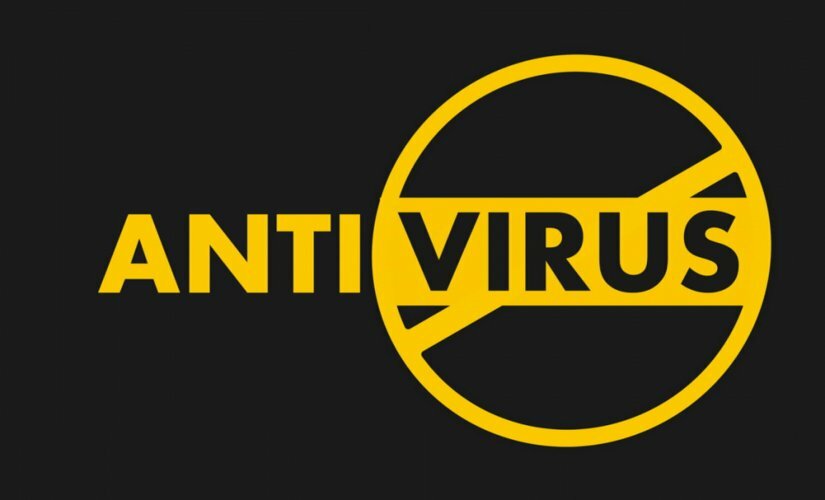- Dopo l'aggiornamento a Windows 10, molti utenti hanno segnalato di non poter sincronizzare la propria e-mail AOL.
- Se il client di posta elettronica AOL non si sincronizza in Windows 10, dovrai disabilitare la verifica in due passaggi.
- Prima di modificare le impostazioni per Windows 10, prendi in considerazione l'utilizzo di un client di posta elettronica diverso.
- Puoi anche correggere la posta se non si sincronizza con Windows 10 da riaggiungendo il tuo account.
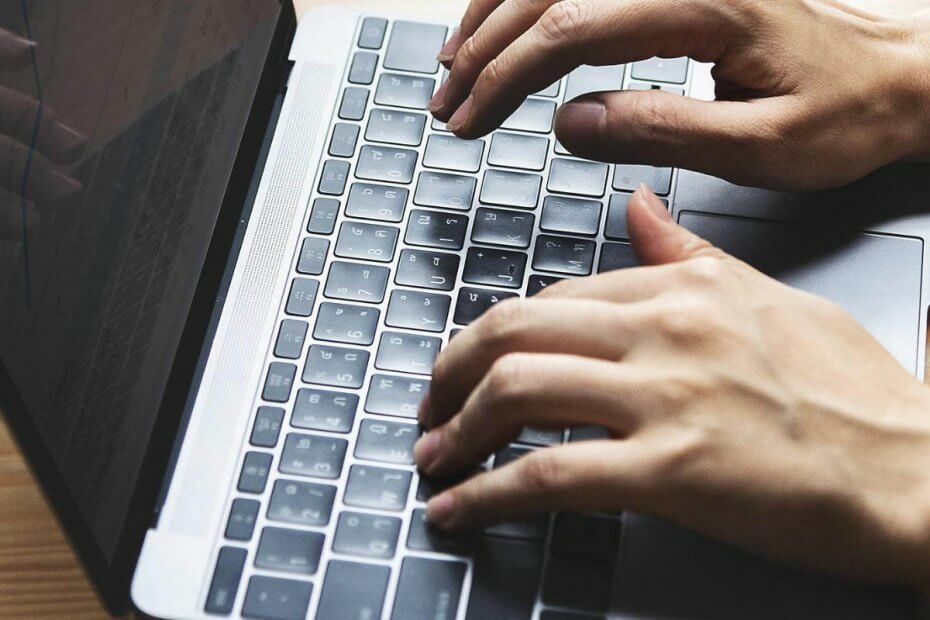
Questo software riparerà gli errori comuni del computer, ti proteggerà dalla perdita di file, malware, guasti hardware e ottimizzerà il tuo PC per le massime prestazioni. Risolvi i problemi del PC e rimuovi i virus ora in 3 semplici passaggi:
- Scarica lo strumento di riparazione PC Restoro che viene fornito con tecnologie brevettate (brevetto disponibile Qui).
- Clic Inizia scansione per trovare problemi di Windows che potrebbero causare problemi al PC.
- Clic Ripara tutto per risolvere i problemi che interessano la sicurezza e le prestazioni del tuo computer
- Restoro è stato scaricato da 0 lettori questo mese.
Aggiornamento a Windows 10 dovrebbe migliorare l'esperienza dell'utente, piuttosto che portare fastidiosi problemi.
Dal momento che non viviamo in un mondo perfetto, a volte compaiono problemi durante la transizione all'ultimo sistema operativo di Microsoft.
Molti utenti hanno segnalato di non poter sincronizzare i propri AOL account di posta elettronica con Windows 10 Mail dopo l'aggiornamento:
Ecco come si lamenta un utente sul Pagina Microsoft Answers:
in Windows 10 non riesco a visualizzare la mia e-mail AOL in Windows 10 Mail. Non ho avuto problemi con Windows 8
E un altro utente conferma:
Sono nella stessa esatta posizione. […] Legge tutte le mie cartelle da AOL, ma non sincronizza nessuna email!
Davvero molto frustrante.
AOL è un popolare servizio di posta elettronica, ma nonostante la sua popolarità, molti utenti hanno segnalato alcuni problemi. Parlando di problemi di AOL, in questo articolo tratteremo i seguenti argomenti:
- Impostazioni del server di posta AOL – La causa principale dei problemi di sincronizzazione con la posta AOL sono le impostazioni del server. Se hai problemi con la posta AOL, assicurati di controllare se le impostazioni del tuo server sono corrette.
- Problemi con AOL e Windows 10 – Ci sono molti problemi che possono verificarsi con AOL su Windows 10. Se riscontri problemi con AOL, assicurati di provare alcune delle nostre soluzioni.
- Come aggiungere l'e-mail AOL a Windows 10 – Possono verificarsi problemi di sincronizzazione se non si aggiunge correttamente l'e-mail AOL. Per evitare questo problema, ti mostreremo come aggiungere la tua email AOL a Windows 10.
- L'app AOL Mail non funziona – Se AOL non funziona nell'app Mail, il problema potrebbe essere il tuo antivirus. Disabilita semplicemente il tuo antivirus e controlla se il problema è stato risolto.
Come posso sincronizzare il mio account di posta elettronica AOL con Windows 10?
1. Disabilitare l'autenticazione in due passaggi

Se non riesci a sincronizzare la tua e-mail AOL con l'app Windows 10 Mail, il problema potrebbe essere il tuo account e-mail. Molti utenti utilizzano l'autenticazione in due passaggi per proteggere il proprio account di posta elettronica.
Questa è una buona pratica poiché gli utenti malintenzionati non saranno in grado di accedere alla tua posta elettronica anche se rubare la tua password.
Anche se l'autenticazione in due passaggi è un'ottima funzionalità di sicurezza che dovresti assolutamente utilizzare, a volte questa funzionalità può causare problemi con l'app Mail su Windows 10.
Molti utenti hanno segnalato di non essere stati in grado di sincronizzare la propria email AOL con l'app Mail a causa dell'autenticazione in due passaggi.
Come soluzione alternativa, gli utenti suggeriscono di disabilitare l'autenticazione in due passaggi per la tua e-mail AOL e verificare se questo risolve il problema per te.
Disabilitando questa funzione, ridurrai la sicurezza del tuo account di posta elettronica, quindi potresti volerci pensare due volte prima di disabilitarlo.
2. Considera l'utilizzo di un client di posta diverso

Se non riesci a sincronizzare l'e-mail AOL con l'app Windows 10 Mail, potresti prendere in considerazione l'utilizzo di un client di posta diverso.
In effetti, diamo questo suggerimento dall'inizio, poiché sono disponibili molti ottimi client di posta elettronica.
Se stai cercando un client di posta elettronica che assomigli ad AOL, ti consigliamo di provare un client di posta che centralizzerà e ti consentirà di gestire facilmente tutti i tuoi account di posta elettronica dalla stessa piattaforma.
L'app consigliata di seguito offre molte funzionalità e opzioni personalizzabili a portata di clic in modo da poter sfruttare al massimo il tempo durante l'utilizzo.
Detto questo, ottieni tutte le tue email e contatti da più account in un unico posto.
La nostra soluzione consigliata supporta anche l'integrazione con i client di posta elettronica più diffusi, incluso AOL, nonché con altre app di produttività come Google Calendar, Twitter o Asana.

Mailbird
Usa Mailbird per personalizzare la tua esperienza di posta elettronica in base alle tue esigenze e aumentare il tasso di produttività del lavoro.
3. Rimuovi e aggiungi nuovamente il tuo account AOL
- Nell'app Posta o Calendario, seleziona impostazioni.
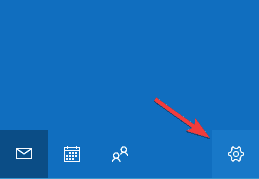
- Vai a Gestire gli account, Selezionare Elimina un accounte seleziona ed elimina l'account AOL.
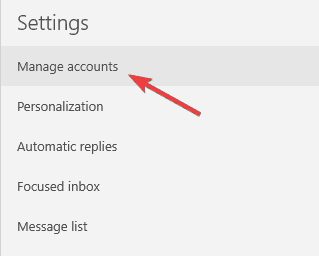
Dopo aver rimosso il tuo account, devi aggiungerlo di nuovo e verificare se il problema persiste.
A volte, il tuo file di configurazione può essere danneggiato causando la comparsa di questo problema, quindi questo serve per garantire che l'app sia pulita.
4. Controlla le impostazioni del server nell'app Mail
- Vai a impostazioni e seleziona Gestisci account, quindi seleziona l'account AOL.
- Clicca su Impostazioni di sincronizzazione della casella di posta e assicurati che siano presenti le seguenti impostazioni:
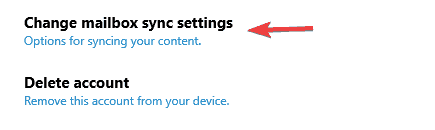
- Nome utente IMAP: [email protected]
- Server posta in entrata: imap.aol.com (usa la porta 143 per le connessioni standard o 993 per SSL).
- Indirizzo server in uscita SMTP: smtp.aol.com. Imposta la porta su 587.
- Nome utente SMTP: [email protected].
- Password SMTP: password che utilizzi per accedere all'app Windows 10 Mail.
Vale anche la pena ricordare che è necessario utilizzare il protocollo IMAP per sincronizzare l'e-mail AOL con l'app Windows 10 Mail.
Il protocollo POP potrebbe funzionare per altri dispositivi e client di posta elettronica, ma affinché AOL funzioni con l'app Mail, è fondamentale utilizzare IMAP.
5. Attiva le impostazioni sulla privacy per consentire alle app di accedere al tuo Calendario
- Aperto Impostazioni, allora vai su Privacy, Selezionare Calendario, e accendi ilConsenti alle app di accedere al mio calendario caratteristica.
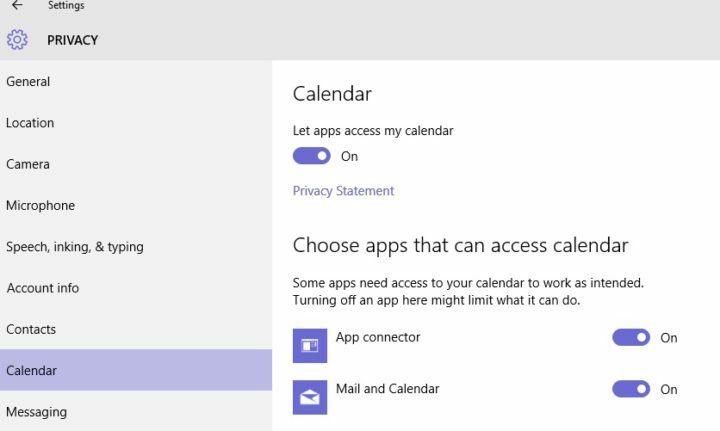
- Modifica la durata della sincronizzazione:
- Nella tua posta di Windows 10 vai a impostazioni.
- Clicca su Impostazioni dell'account e seleziona il Conto AOL.
- Nella nuova finestra di dialogo, fai clic su AOL Sincronizza impostazioni e personalizzare la durata della sincronizzazione.
Esegui una scansione del sistema per scoprire potenziali errori

Scarica Restoro
Strumento di riparazione del PC

Clic Inizia scansione per trovare problemi di Windows.

Clic Ripara tutto per risolvere i problemi con le tecnologie brevettate.
Esegui una scansione del PC con lo strumento di riparazione Restoro per trovare errori che causano problemi di sicurezza e rallentamenti. Al termine della scansione, il processo di riparazione sostituirà i file danneggiati con nuovi file e componenti di Windows.
Dopo aver seguito questi passaggi, Windows 10 Mail inizierà a sincronizzare i tuoi account di posta elettronica.
L'app Calendario non funziona? Risolvilo seguendo i semplici passaggi.
6. Controlla le impostazioni del tuo antivirus
Se non riesci a sincronizzare l'e-mail di AOL con la posta di Windows 10, il problema potrebbe essere il tuo antivirus.
Molti strumenti antivirus hanno un firewall integratoe talvolta potresti impedire a determinate applicazioni di accedere a Internet.
Per risolvere questo problema, si consiglia di controllare le impostazioni dell'antivirus e modificarle. Il problema più comune è il firewall, quindi assicurati che l'app di posta sia autorizzata a passare attraverso il firewall.
Se vuoi verificare se il tuo firewall sta bloccando determinate app, segui i passaggi da questa guida per scoprirlo.
Se il problema non è il firewall, imposta il tipo di rete nel tuo antivirus su Attendibile e controlla se questo risolve il problema.
In alcuni casi, potresti essere in grado di risolvere il problema disabilitando il tuo antivirus.
Tieni presente che anche se disabiliti il tuo antivirus, il tuo PC rimarrà protetto da Windows Defender, quindi non dovrai preoccuparti della tua sicurezza.
Se disabilitare l'antivirus non aiuta, la tua ultima scelta è rimuovere l'antivirus.
Se stai utilizzando una soluzione antivirus e vuoi rimuoverla completamente dal tuo PC, assicurati di dare un'occhiata a questo lista incredibile con il miglior software di disinstallazione che puoi usare in questo momento.
7. Passa a un altro antivirus

A volte la rimozione dell'antivirus può risolvere questo problema e, se scegli di rimuovere l'antivirus attuale, potresti prendere in considerazione il passaggio a una soluzione antivirus diversa.
Esistono molti ottimi strumenti antivirus sul mercato, ma l'antivirus consigliato di seguito è il migliore del settore in questo momento per una protezione eccellente.
⇒ Ottieni Bitdefender
8. Esegui lo strumento di risoluzione dei problemi
- stampa Tasto Windows + I per aprire il App Impostazioni.
- quando App Impostazioni si apre, vai a Aggiornamento e sicurezza sezione.
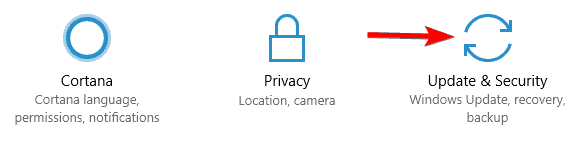
- Selezionare Risoluzione dei problemi dal riquadro di sinistra. Nel riquadro di destra scegli App di Windows Store e clicca Esegui lo strumento di risoluzione dei problemi.
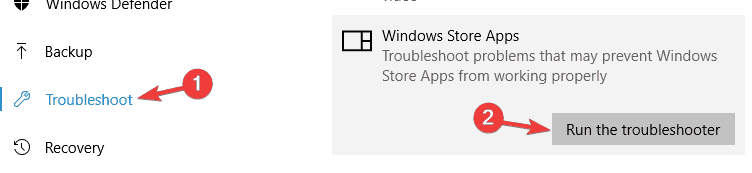
- Segui le istruzioni sullo schermo per completare lo strumento di risoluzione dei problemi.
Una volta terminato lo strumento di risoluzione dei problemi, tutti i problemi comuni con le app di Microsoft Store dovrebbero essere risolti. Tieni presente che questa non è una soluzione universale, quindi potrebbe non funzionare per te.
Se lo strumento di risoluzione dei problemi si interrompe prima di completare il processo, risolverlo con l'aiuto di questo guida completa.
9. Disabilita le impostazioni del proxy
- Apri il App Impostazioni e vai al Rete e Internet sezione.
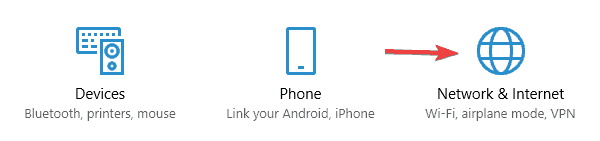
- Selezionare proxy dal menu a sinistra. Nel riquadro di destra assicurati di disabilitare tutte le funzionalità.
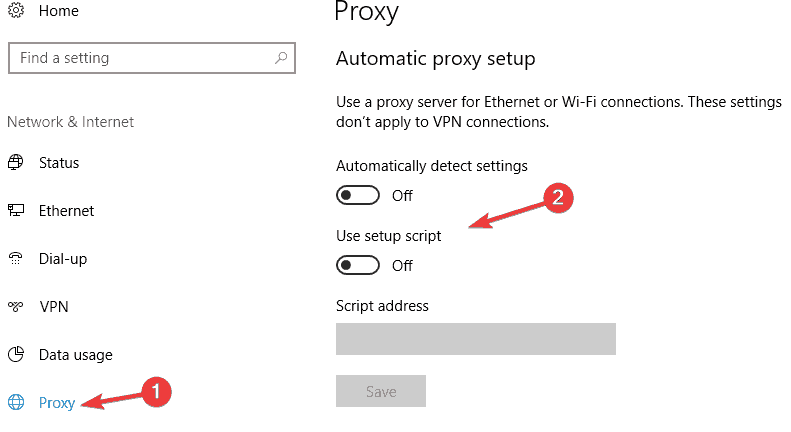
Dopo averlo fatto, controlla se il problema è stato risolto. Se vuoi ancora proteggere la tua identità online, a VPN è sempre una buona opzione poiché offre molti vantaggi rispetto a un proxy.
È vero che molti utenti abilitano strumenti proxy per proteggere la loro privacy online, ma a volte il tuo proxy può interferire con l'app Mail e causare problemi di sincronizzazione.
In alternativa, puoi utilizzare una VPN e se stai cercando un suggerimento, ti consigliamo di provare questa fantastica soluzione di seguito.
⇒Ottieni CyberGhost VPN
Quindi, queste sono alcune soluzioni che dovrebbero aiutarti con le impostazioni della posta AOL e i problemi di Windows Mail, quindi sentiti libero di provarle tutte.
Se hai altri suggerimenti o domande, non esitare a lasciarli nella sezione commenti qui sotto e saremo sicuri di controllarli.
 Hai ancora problemi?Risolvili con questo strumento:
Hai ancora problemi?Risolvili con questo strumento:
- Scarica questo strumento di riparazione del PC valutato Ottimo su TrustPilot.com (il download inizia da questa pagina).
- Clic Inizia scansione per trovare problemi di Windows che potrebbero causare problemi al PC.
- Clic Ripara tutto per risolvere i problemi con le tecnologie brevettate (Sconto esclusivo per i nostri lettori).
Restoro è stato scaricato da 0 lettori questo mese.